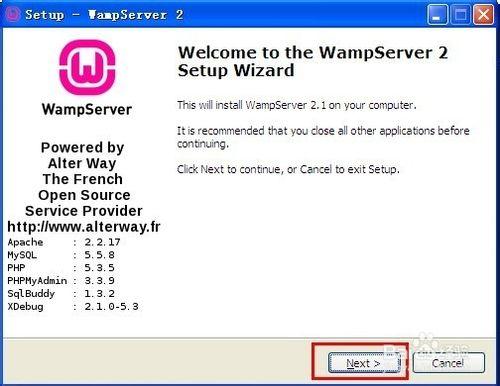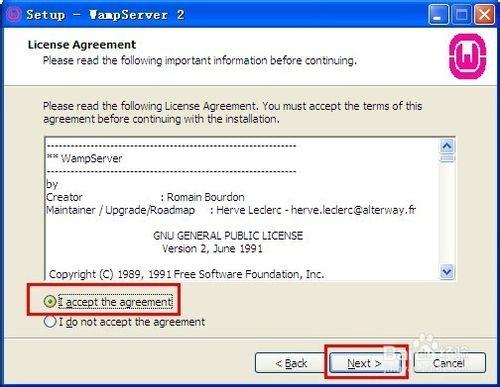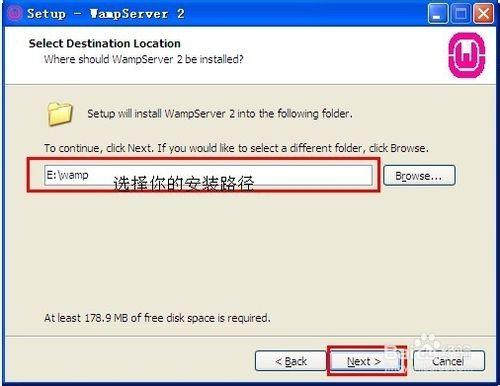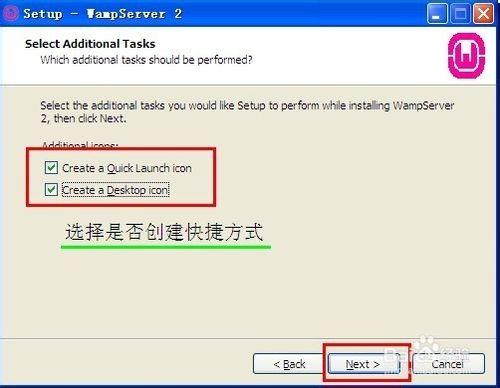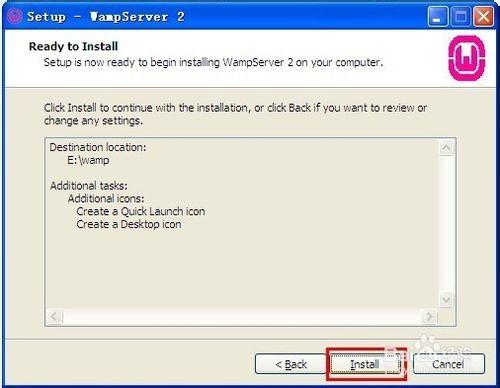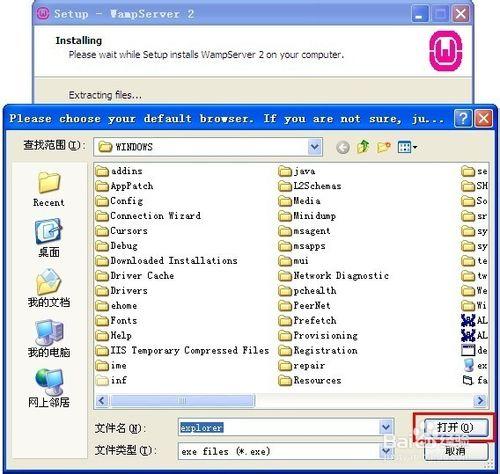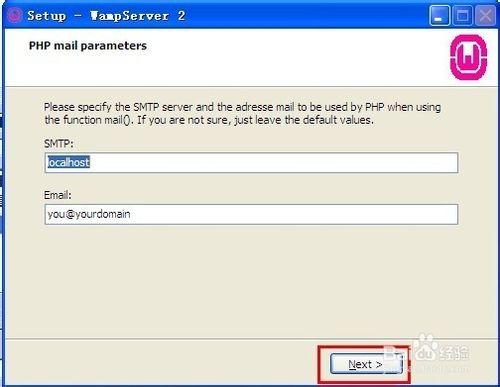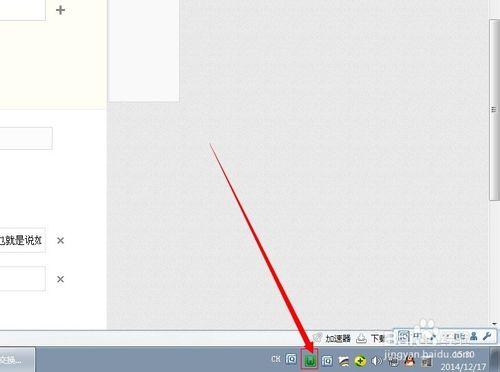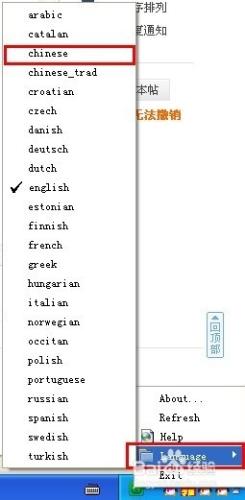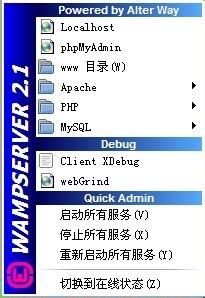對於初做PHP網站的朋友來說,第一步肯定是希望在自己電腦是搭建PHP環境,省去空間和上傳的麻煩!但搭建環境也不是件容易的事情,特別是對於新手同學來說!因此在這裡跟大家介紹我作為一名新手在使用的方便好用的PHP伺服器架設軟體,那就是wampserver,這款軟體在安裝的過程中就已經把Apache、MySQL、PHP繼承好
了,而且也做好了相應的配置,除此之外,還加上了SQLitemanagerPhpmyadmin,省去了很多複雜的配置過程,讓我們能把更多的時間放在程式開發上。
方法/步驟
一、安裝wampserver 安裝wampserver的過程很簡單,只要一直點選next就可以完成安裝了:依次按圖操作了
選擇預設瀏覽工具:安裝過程中會提示要選擇預設瀏覽工具,如上圖所示,不過要注意哦,這個瀏覽工具指的可不是瀏覽器哦,它指的是windows的瀏覽器,也就是explorer.exe,預設的就是這個,直接點選“開啟”就可以了。
會提示一個輸入管理員郵箱以及郵箱SMTP伺服器的視窗,這個如果大家願意填寫,可以填一下,不過一般情況下直接點選next就可以了,不會影響安裝。
OK,安裝順利結束!很簡單吧!
安裝完之後螢幕右下角就會出來一個標記,
你右鍵單擊,然後依次選擇Language—Chinese,
左鍵單擊右下角圖示,再點選“www 目錄”會開啟安裝wampserver預設存放網頁資料夾,但是很多時候,我們存放網頁的資料夾並不是在那個目錄下的,怎麼才能改掉這個目錄呢?當然有辦法,開啟wampserver的安裝目錄,在開啟裡面的“script”資料夾,用記事本開啟裡面的config.inc.php,找到“$wwwDir = $c_installDir.'/www';”,改成大家希望的目錄就行了,比如改D:\website,對應的程式碼就是$wwwDir = ‘D:/website’;(注意,windows下表示路徑的“\”在這裡必須改為“/”)。然後關閉wampserver,然後再開啟,www目錄就變成我們設定的D:\website了。
注意事項
基本上每一步更改配置檔案的操作結束之後,均在重啟了相應服務之後才會生效,也就是說如果想要修改立即生效的話,必須在修改完畢儲存之後重新啟動一下相應的服務!